En af de vigtigste funktioner på Instagram er at skabe forbindelser mellem brugere. Folk kan nemt finde og oprette forbindelse til et stort fællesskab, uanset om det er gennem fælles venner, interesser eller brugte hashtags. Alt det kræver er et par enkle klik.

Antag, at du er interesseret i at finde nye kontakter på Instagram. I så fald forklarer denne artikel, hvordan du forbinder enhedskontakter, forbinder til Facebook-kontakter og søger efter personer, så du kan begynde at følge nye og spændende profiler.
Sådan finder du kontakter på Instagram ved hjælp af iOS/iPhone
Forudsat at du vil oprette forbindelse til flere mennesker på Instagram, kan du bruge dine telefonkontakter såvel som din Facebook-venneliste. Sådan gør du:
- Åbn 'Instagram app.'
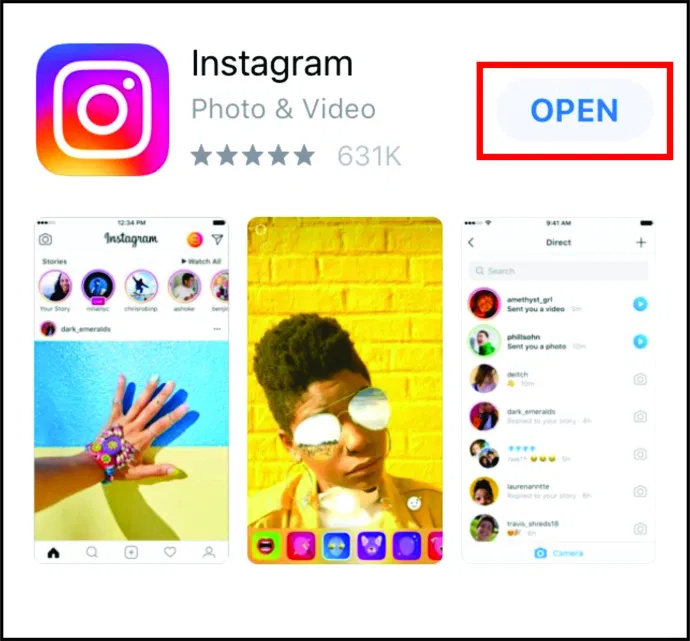
- Klik på din 'profilikon' for at åbne siden 'Profil'.
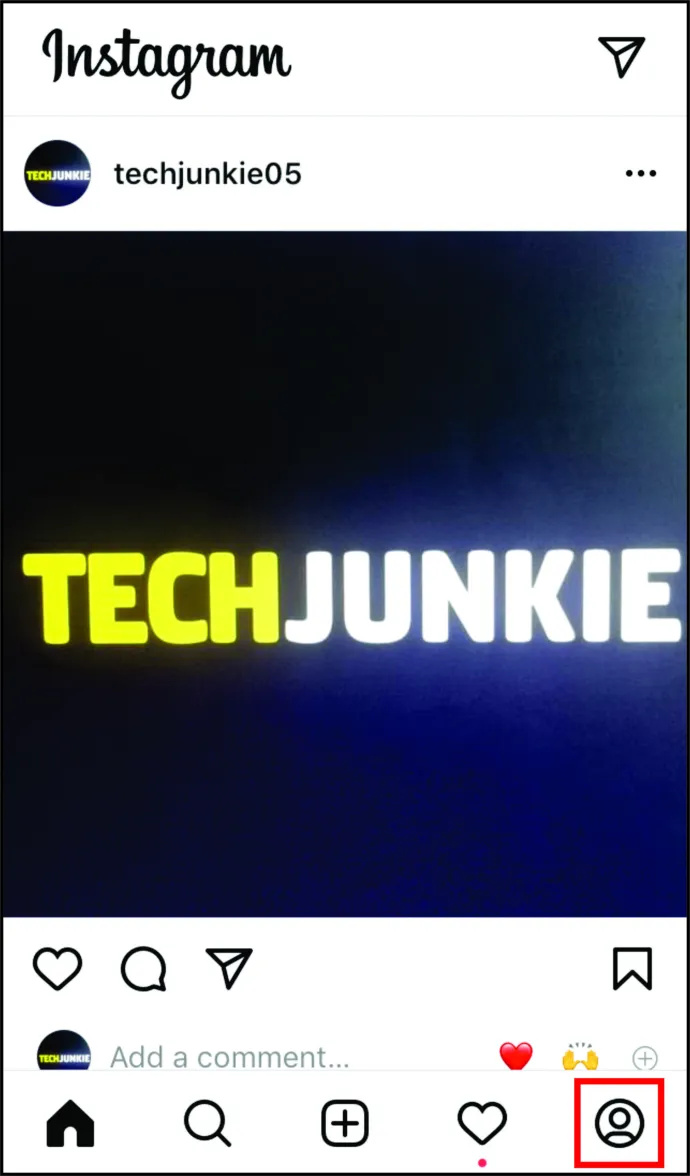
- Klik på 'hamburger ikon,' klik derefter på 'Se alt' ved siden af Opdag mennesker .
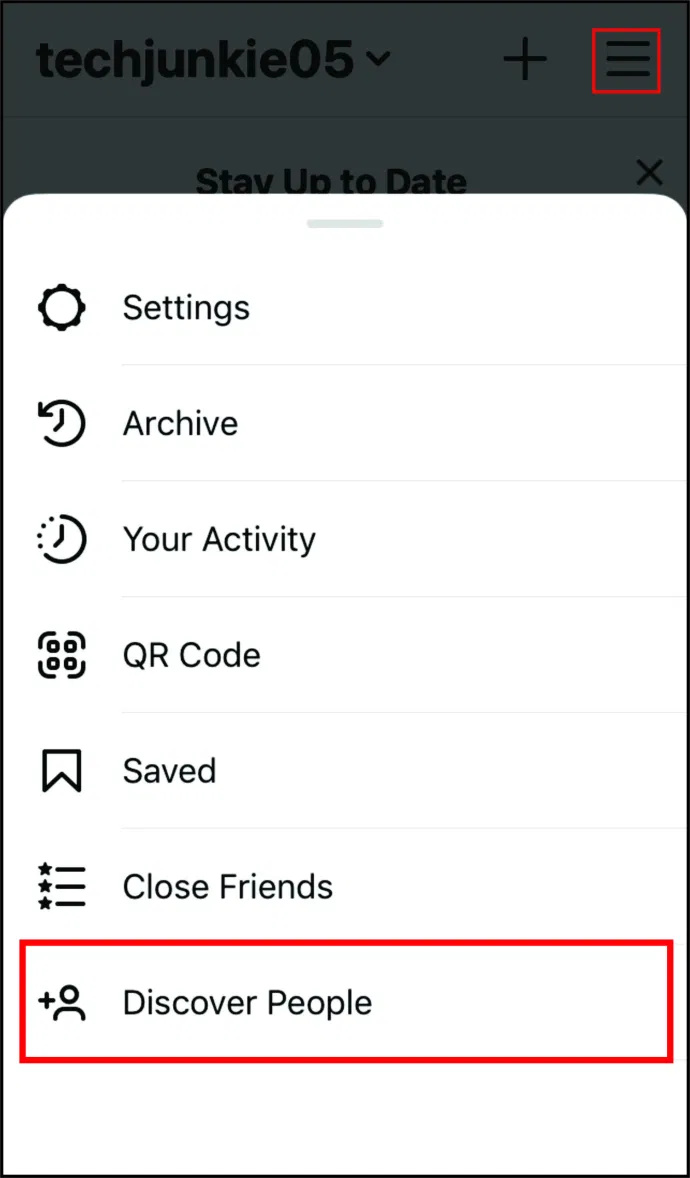
- Tryk på 'Opret forbindelse til Facebook' eller 'Forbind kontakter' mulighed. Du kan gøre begge dele ved at gentage alle trin for det andet valg senere.
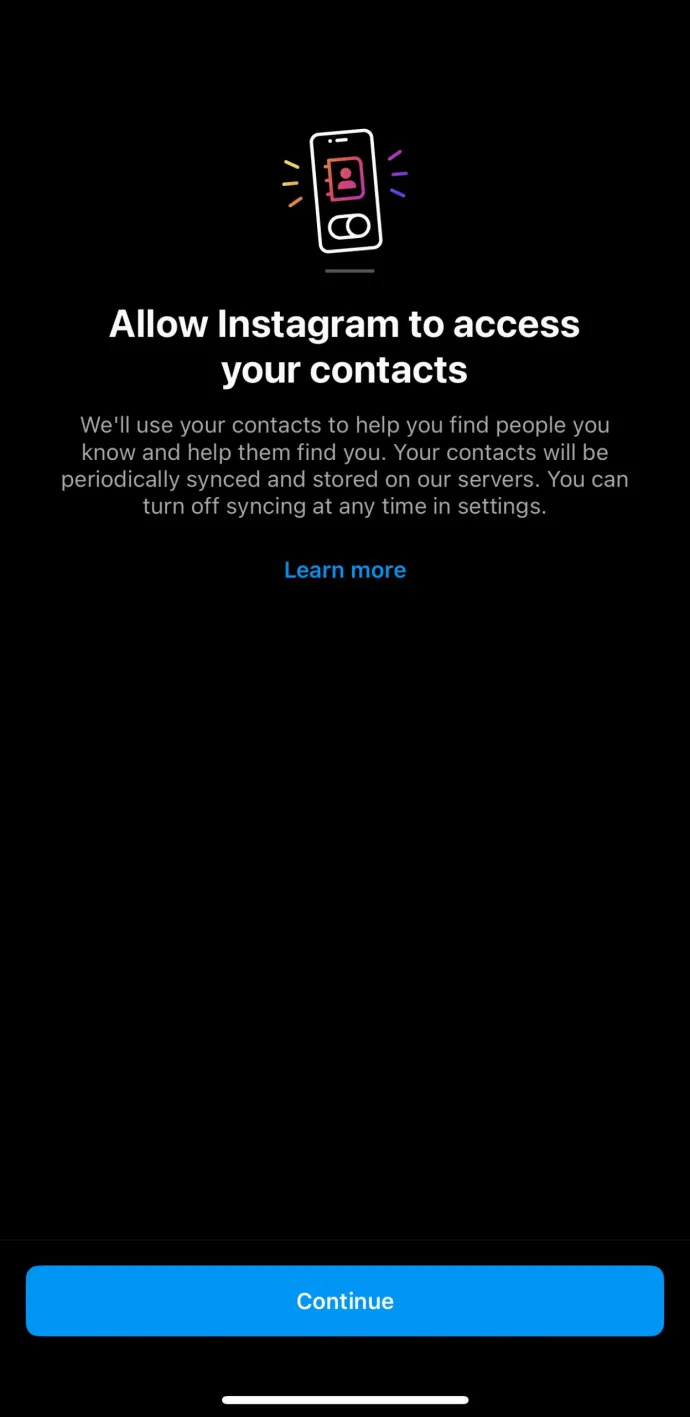
- Vælg 'Tillad adgang' i pop op-vinduet, og dine kontakter begynder at synkronisere.
Bemærk: Du kan også bruge Søg at finde flere mennesker. Tryk på 'forstørrelsesglasikonet' øverst på skærmen, og søg efter personer efter deres brugernavn, sted eller tags. Du vil altid have forskellige profiler at rulle igennem under 'Søg'-feltet for at finde en ny at følge.
hvordan man ser folks likes på instagram
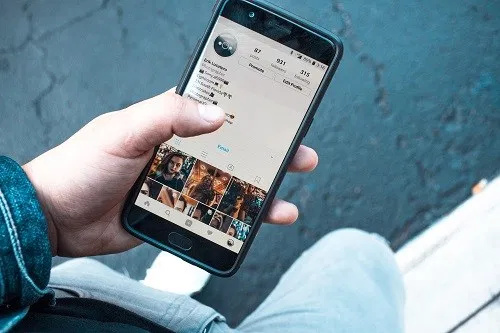
Sådan finder du kontakter på Instagram ved hjælp af Android
Hvis du har lavet en ny Instagram-profil, ikke har brugt den i et stykke tid, eller du bare er ivrig efter at finde flere personer at følge, kan du bruge din Google-kontaktliste og din Facebook-venneliste på Instagram. Bare rolig. Du skal stadig 'Følge' dem for at tilføje dem til din 'Følger'-liste. Sådan tilføjer du Google-kontakter og Facebook-venner til Instagram ved hjælp af Android.
- Åbn Android Instagram-appen, og klik derefter på din 'profilikon' i sektionen nederst til højre for at åbne din profilside.

- I sektionen 'Opdag personer' skal du trykke på 'Se alt.'
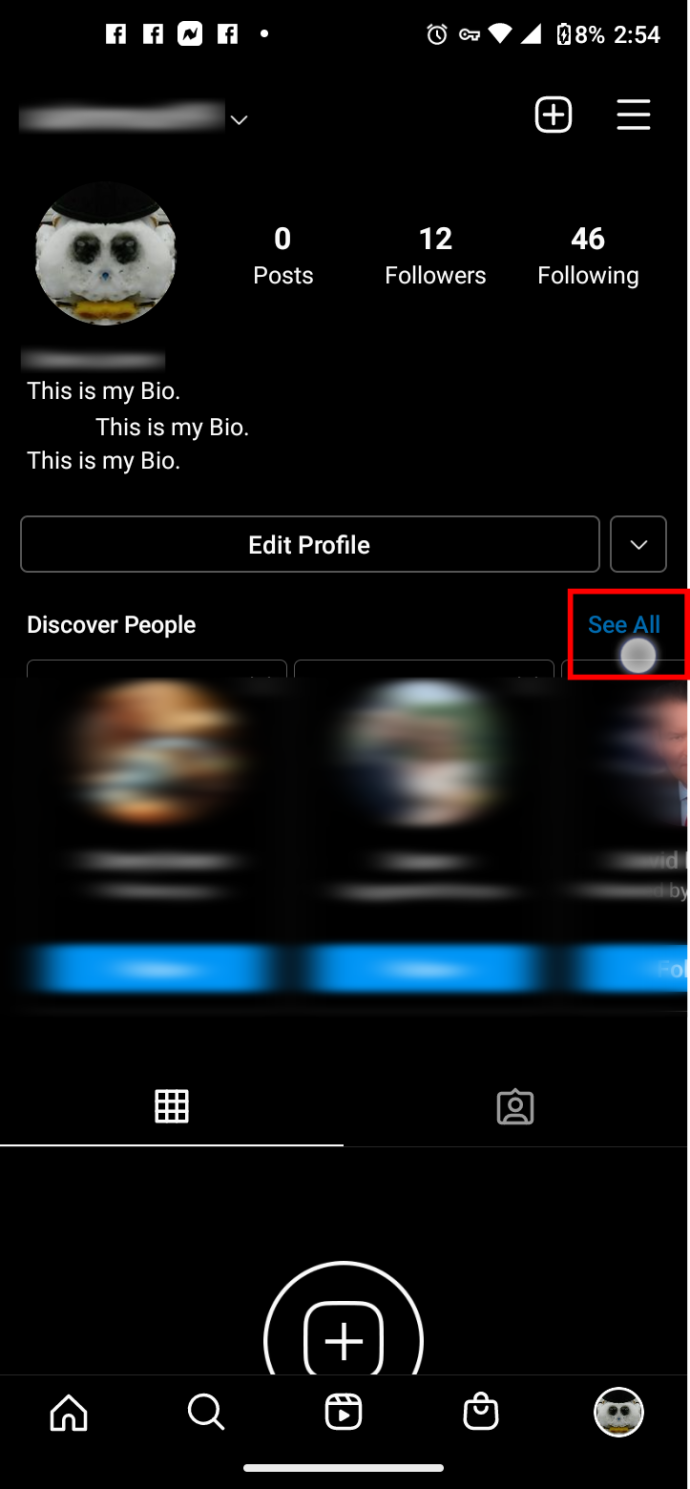
- Trykke på 'Forbind kontakter' øverst, og gå derefter til næste trin. Du kan også vælge 'Opret forbindelse til Facebook' og spring derefter til 'Trin 6'.
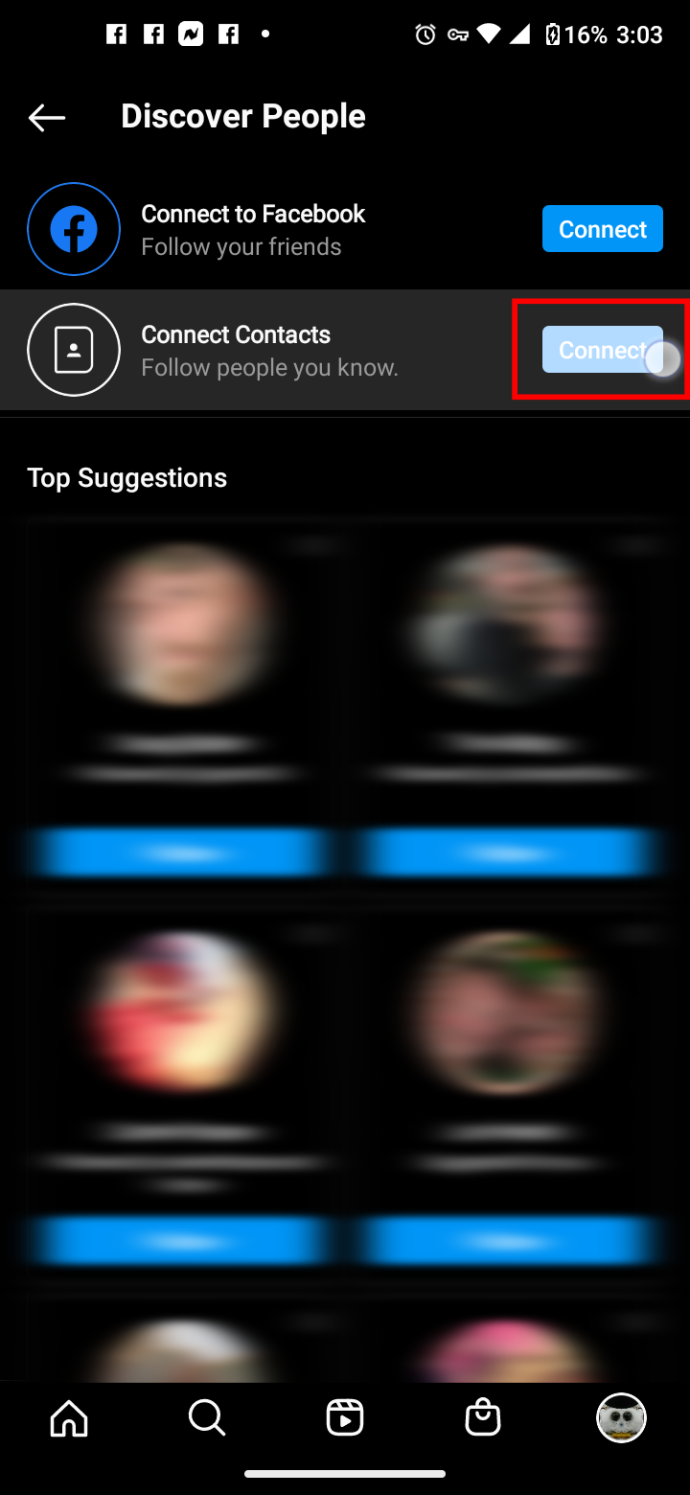
- Tryk på for at tillade adgang til kontakter 'Tillad adgang.'
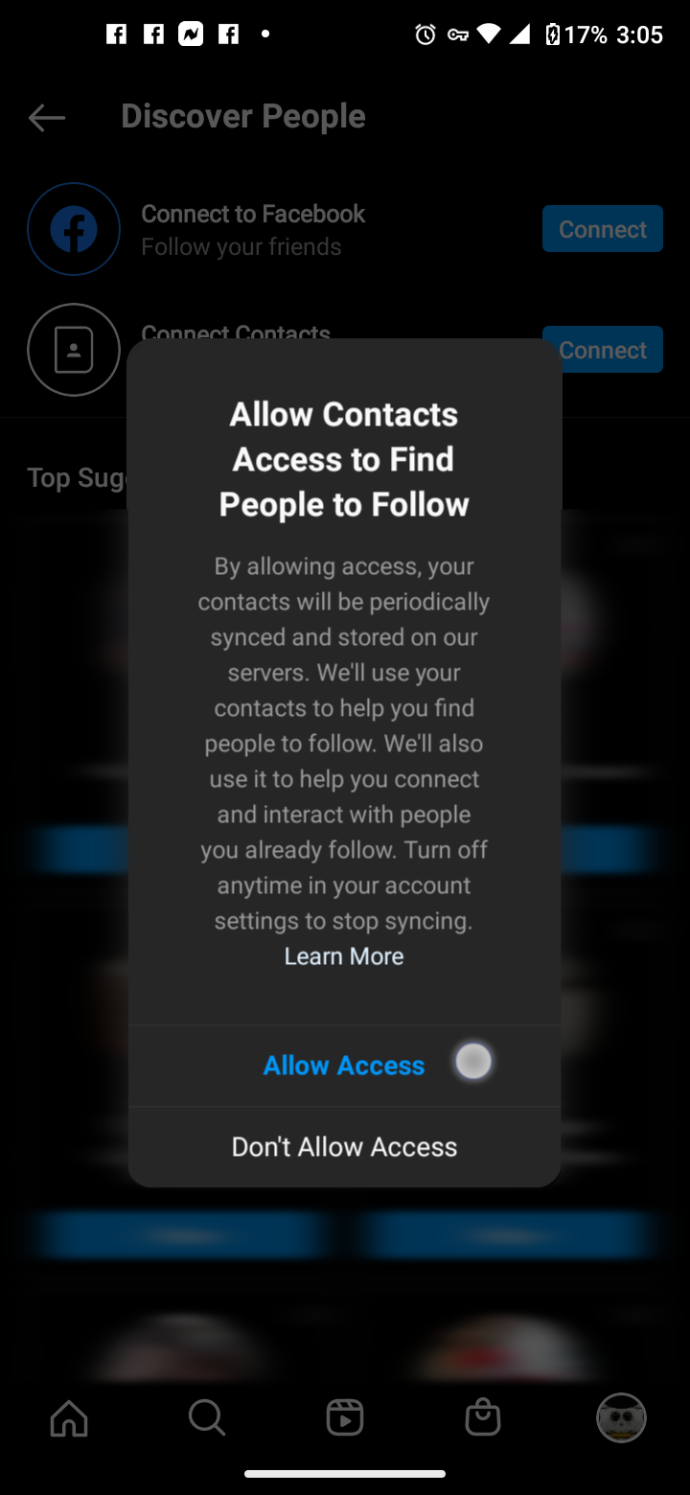
- Efter at have tilsluttet Instagram til Google eller IOS-kontakter, skal du gennemse 'Topforslag', som er først på listen, eller gå til 'Mest gensidige forbindelser' under den.
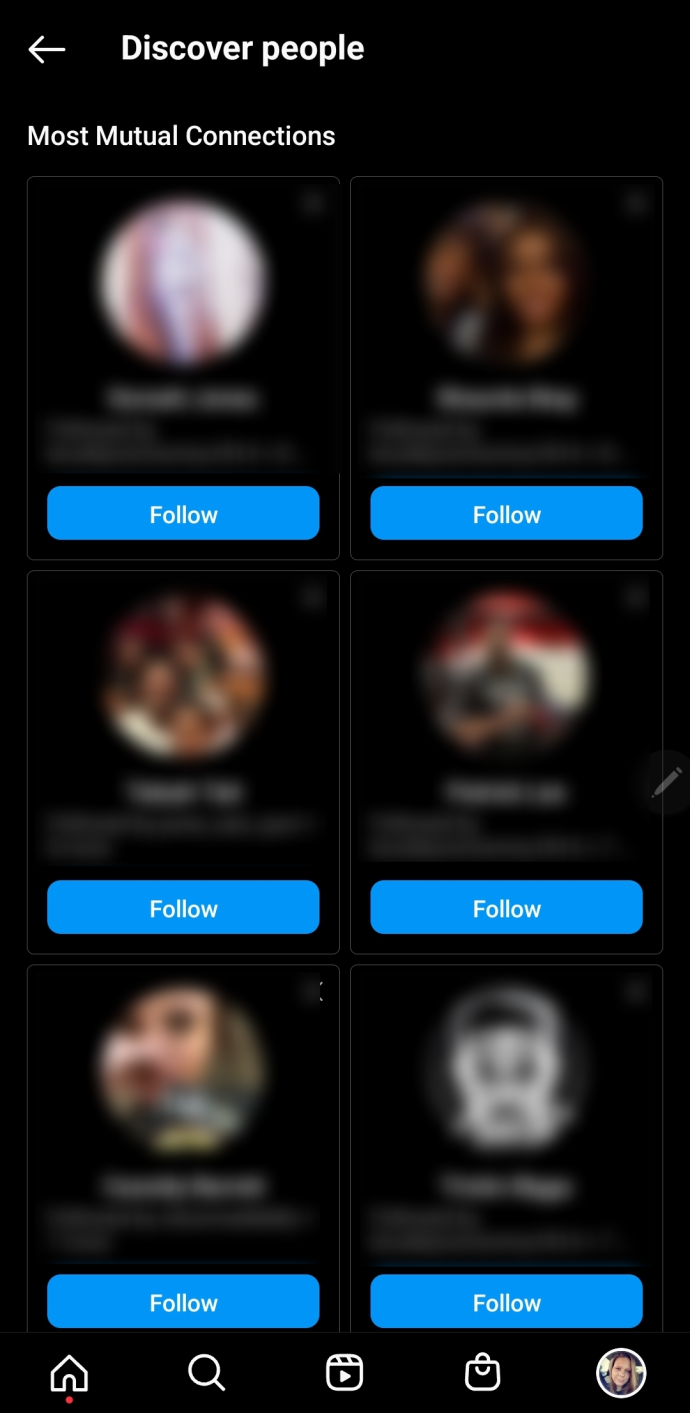
- Når du finder en person på listen, som du vil føje til din Instagram-konto, skal du trykke på 'Følge med' eller tryk på 'profil' først til bekræftelse, og tryk derefter på 'Følge med' derfra i stedet for.
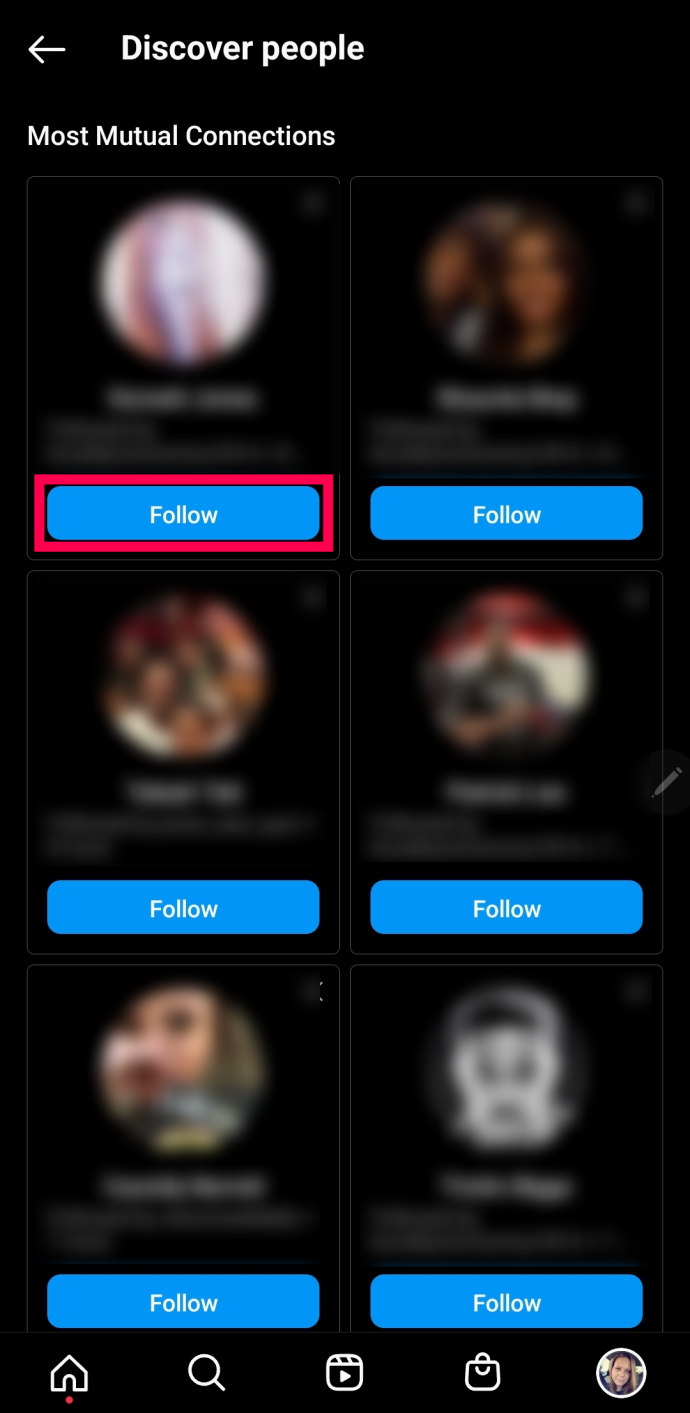
- Vende tilbage til “Topforslag” eller 'De fleste gensidige forbindelser,' tryk derefter på 'Se alt.' Vælg 'Opret forbindelse til Facebook' øverst for at linke flere kontakter til Instagram.
Hvis du opdager, at din Google-kontos kontaktliste ikke tilføjede meget til Instagram, skal du muligvis få adgang til en anden Google-konto i din 'Kontakter'-app eller ændre din standardkonto på Android. Tjek først dine kontakter for at se, hvad der bliver gemt under den aktuelle hovedkonto. For eksempel er din primære Google-konto muligvis ikke den med de fleste af dine kontakter, eller den eksisterende hovedkonto på din Android-enhed er ikke din rigtige hovedkonto.
Da vi testede processen på Android 11, skulle vi gå til 'Kontakter', trykke på den lodrette ellipse (lodrette tre prikker), vælge 'Vælg alle' og derefter tilføje eller flette kontakter fra en anden konto.
Kontakter vises ikke på Instagram
Nogle kontakter vises muligvis ikke på Instagram baseret på de tilgængelige oplysninger. For eksempel vil et navn med et gammelt telefonnummer eller en postadresse ikke have nogen praktiske eller brugbare oplysninger. Derudover vises en kontakt, der ikke har registreret en Instagram-konto, heller ikke.
Desuden, Instagram giver kun anbefalinger baseret på dine kontakter og dem med en aktiv Instagram-konto med eventuelle legitimationsoplysninger fra dine kontaktoplysninger . Instagram kan også bruge Facebook-oplysninger til at udfylde dine søgelister, såsom deres telefonnummer eller e-mailadresse. Sammenfattende vil nogle af dine kontakter dukke op på listen for at følge, mens andre ikke vil.
Sådan finder du Instagram-kontakter på Windows, Mac eller Chromebook
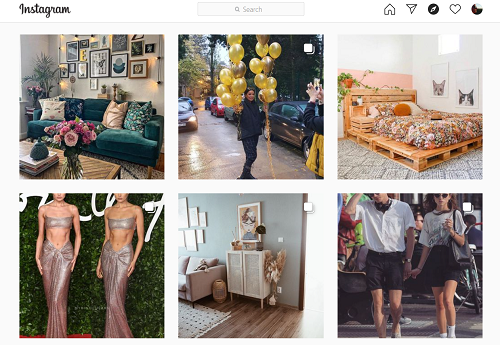
Når du åbner Instagram på din computer, kan du her se, hvordan du kan finde nye kontakter:
- I øverste højre hjørne skal du klikke på 'kompasikon.'
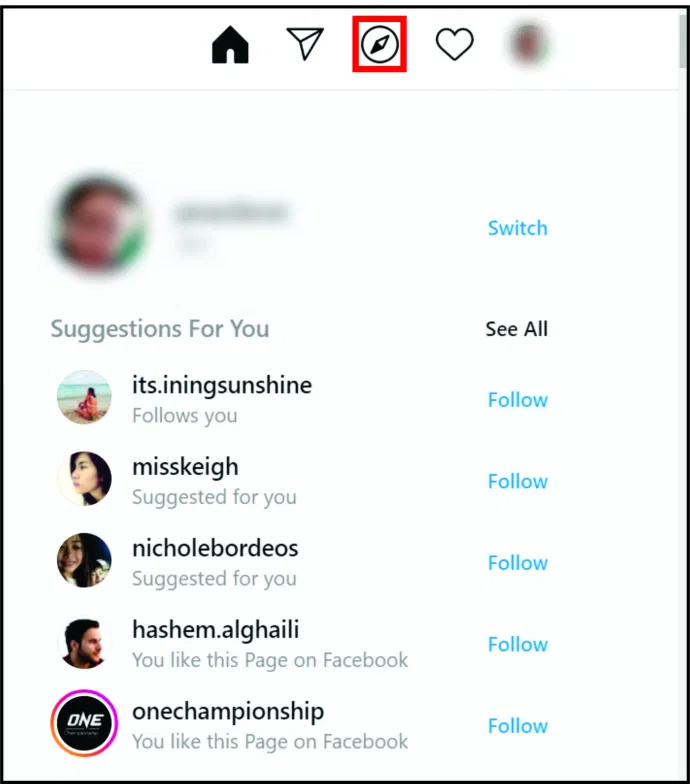
- Øverst på den nye side skal du bruge 'Søgefelt' for at indtaste et hvilket som helst profilnavn eller personligt navn og finde de profiler, du vil følge.
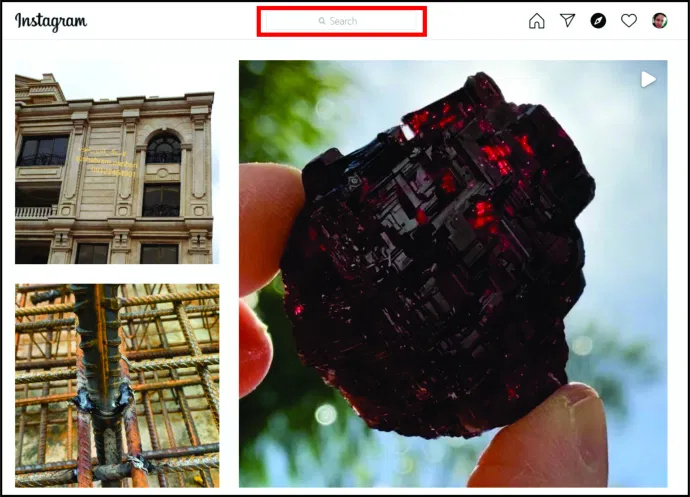
Sådan finder du Instagram-kontakter efter telefonnummer
Sådan finder du nye mennesker på Instagram ved hjælp af deres telefonnummer:
- Gem en persons telefonnummer i din kontaktliste på din telefon.
- Åben 'Instagram' på telefonen, hvor du har gemt nummeret.
- Gå til 'Profil' side.
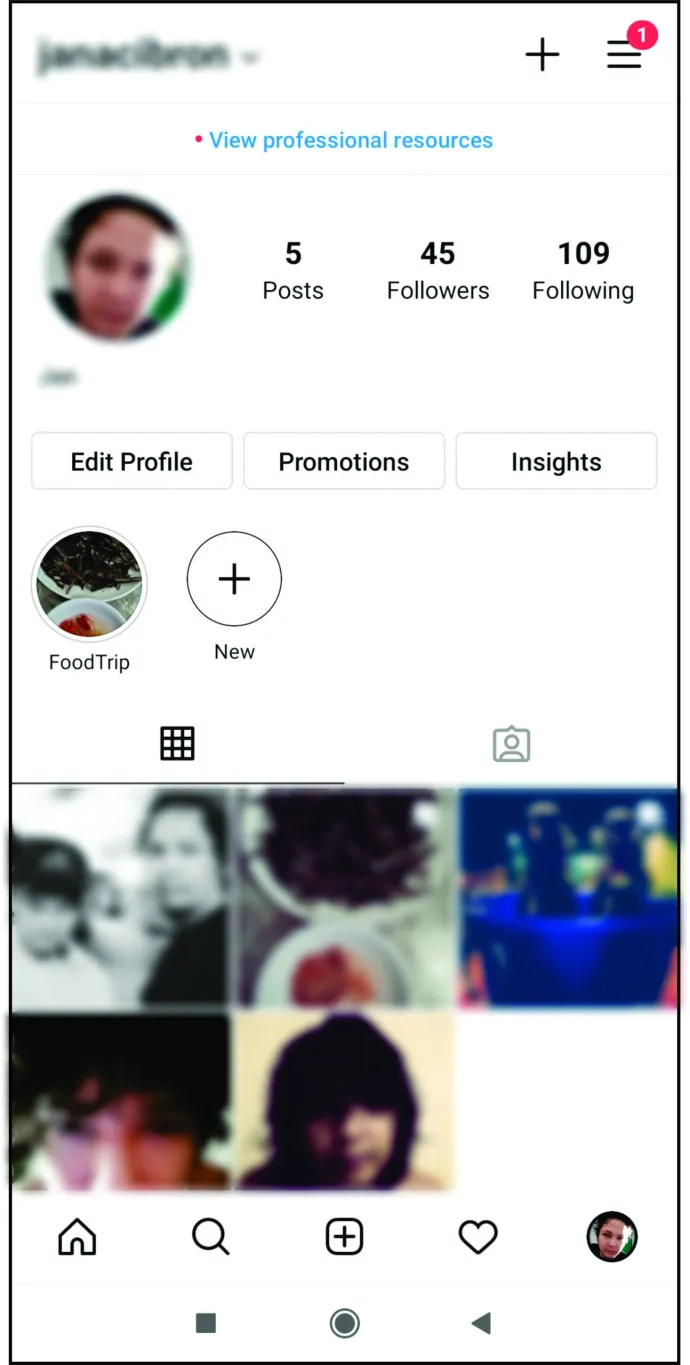
- Klik på 'hamburger ikon' (tre linjer), og du vil se menufanen til højre.
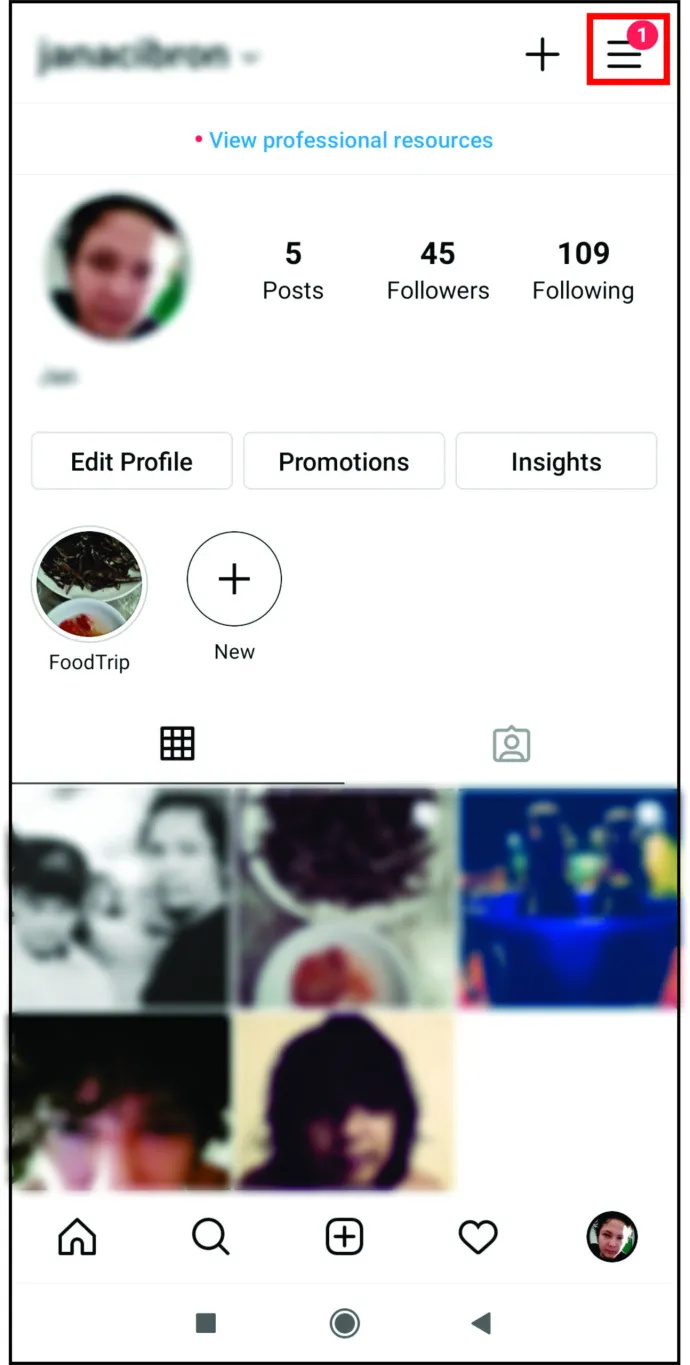
- Trykke på 'Opdag mennesker,' og du vil se en mulighed for at forbinde din konto med Facebook eller dine telefonkontakter.
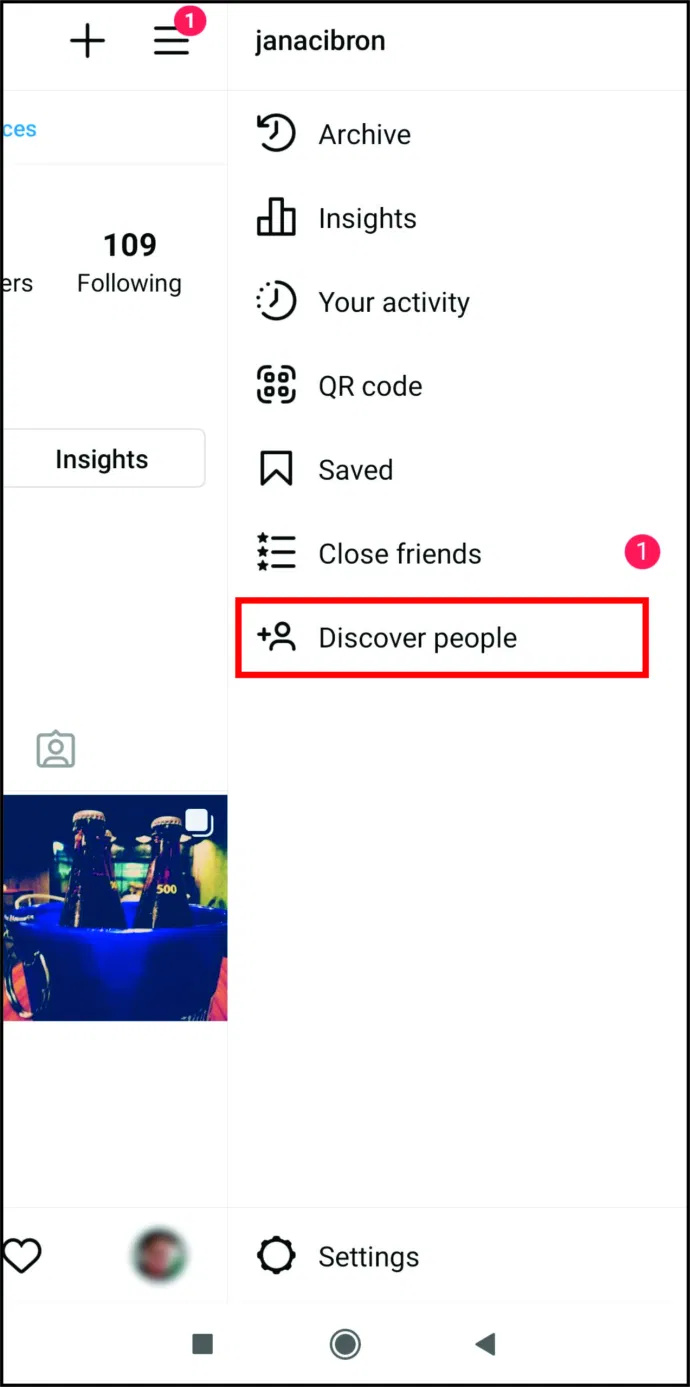
- Vælge 'Forbinde' og tillad Instagram at få adgang til din telefon eller Facebook-kontaktliste. Her kan du også se profilforslag.
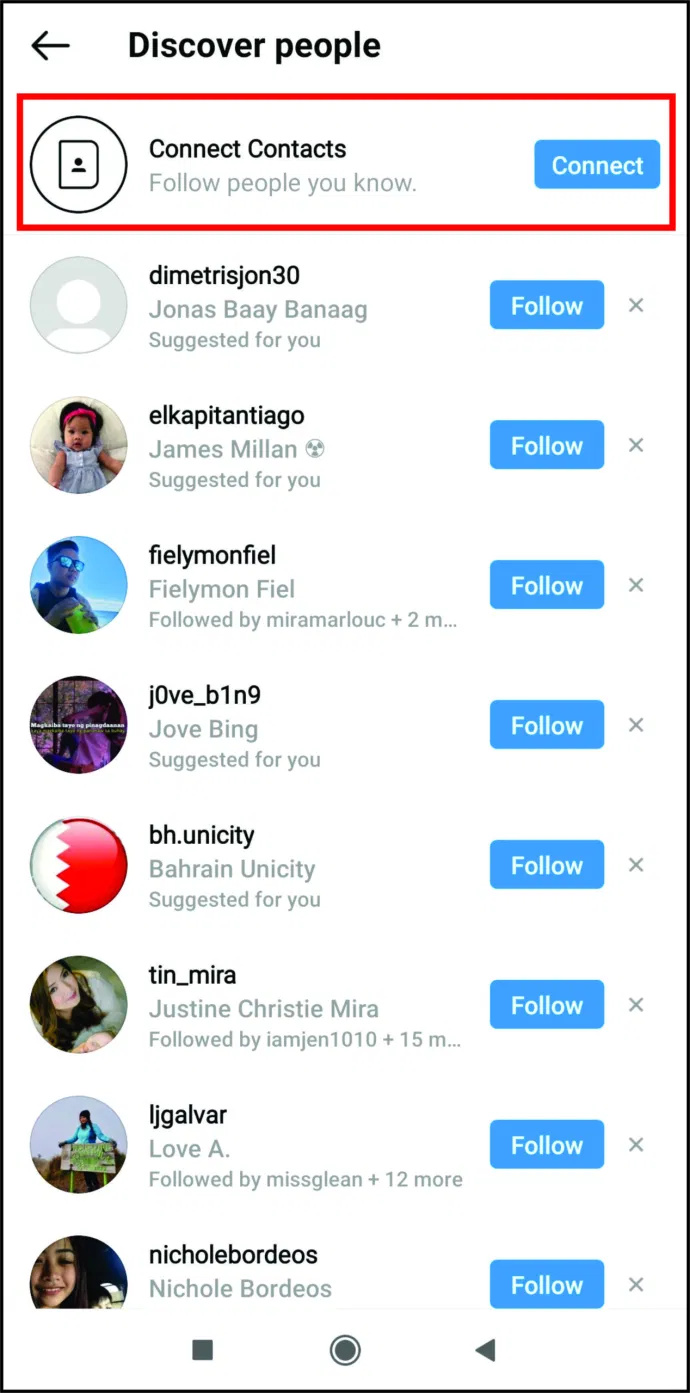
Hvis nogen ikke brugte deres mobiltelefon til at registrere deres konto, ville du højst sandsynligt ikke kunne finde dem gennem kontaktlisten. I så fald er det bedst at bruge indstillingen 'Søg'.
kaste desktop til Amazon Fire TV
Tilføjelse af kontakter via Instagram-søgning
- Klik på forstørrelsesglasset nederst på Android/iOS eller søgefeltet øverst på en pc-browser, og skriv derefter navnet.
- Resultater vises og bliver udfyldt baseret på forbindelser og andre algoritmer.
Husk, at personen muligvis ikke har tilknyttet/registreret Instagram med det faktiske navn eller brugernavn, du har synkroniseret på din enhed. Du kan også søge på Instagram efter tags eller steder, men den proces gør det mere udfordrende at finde det, du vil have.
Afslutningsvis har det aldrig været mere ligetil at finde og tilføje dine kontakter på Instagram. Alt du behøver at vide er, hvor du skal lede efter dem, og Instagram-udviklere har sørget for, at det kun er et klik væk. Når du kender alle tricks, vil du have din familie og venner som Instagram-venner.
Find nye Instagram-kontakter ofte stillede spørgsmål
At finde folk på Instagram gør platformen mere interessant. Her er nogle flere svar på dine ofte stillede spørgsmål.
Hvad gør jeg, hvis Instagrams Find kontakter ikke virker?
Når du tillader Instagram at uploade alle dine telefonkontakter, bør du se dem på appen eller gennem browseren. Da kontakter bliver synkroniseret med jævne mellemrum, giv det lidt tid. Hvis du stadig ikke kan få adgang til nogen af dem, bliver du nødt til at afbryde kontaktsynkroniseringen og tilslutte den igen.
Åbn Instagram og klik på dit profilbillede. Klik på 'hamburger-ikonet' (ikon med tre linjer) og vælg 'Indstillinger'. Gå til 'Synkronisering af konto og kontakter.' Derfra skal du deaktivere synkronisering og klikke på 'Afbryd'. Denne mulighed sletter alle dine kontakter og efterlader din liste tom.
Hvorfor er Find kontakter på Instagram tomt?
Til tider kører synkronisering af kontakter muligvis ikke problemfrit, og din kontaktliste kan forblive tom. Den eneste måde at løse dette på er at afbryde og genoprette forbindelsen til dine kontakters synkronisering et par gange.
Instagram venner
At finde venner på Instagram er virkelig nemt! Især når du forbinder dine kontakter til den sociale medieplatform. Forbandte du dine kontakter til din Instagram-konto og genoprettede forbindelsen til nye og gamle venner? Fortæl os det i kommentarerne nedenfor!
hvordan man kontrollerer, hvor mange timer der spilles på ps4








